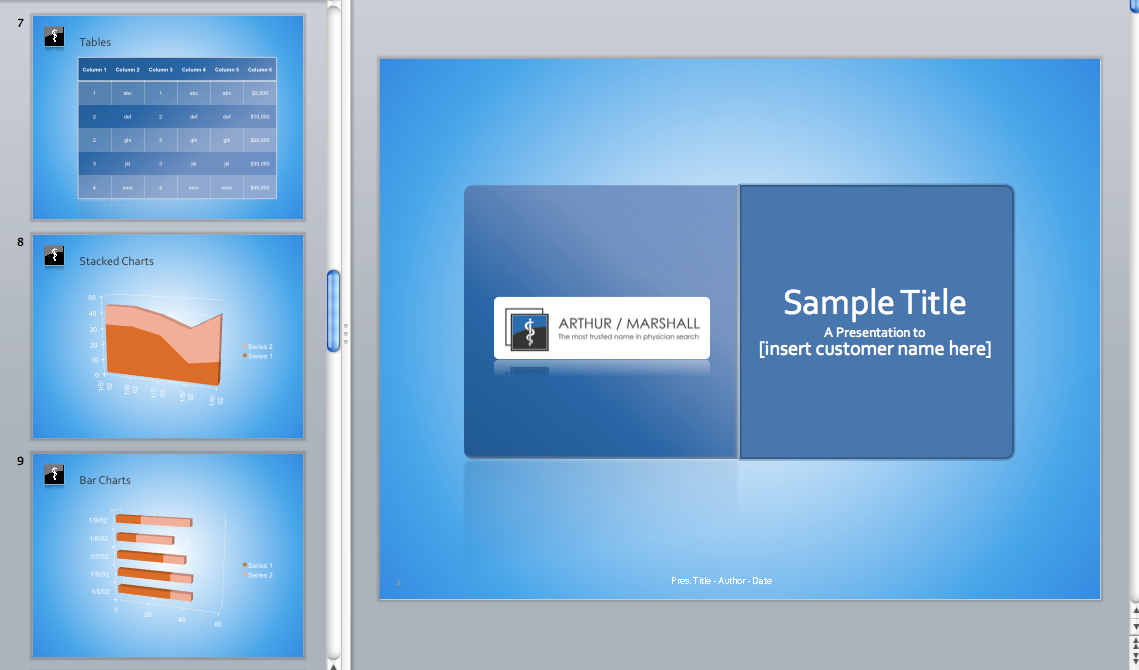Instruksi ini menunjukkan bagaimana untuk menghubungkan dua komputer hanya menggunakan koneksi nirkabel tanpa router atau modem. Ini akan membiarkan Anda bermain game network dan berbagi data. Hal ini bisa diaplikasikan untuk semua pengguna, tetapi langkah-langkahnya mungkin berbeda tergantung pada sistem operasi apa yang Anda miliki.
Menghubungkan Dua Komputer Untuk Windows
1. Pilih tombol start pada desktop
2. Pilih “Control Panel” kemudian “Network and Internet” lalu “Network Sharing Centre”
3. Pilih “Manage Network Connections” di sisi kiri jendela
4. Sekarang menemukan koneksi nirkabel Anda dan klik kanan dan pilih “Properties”
Jika Anda memiliki lebih dari satu jaringan, ikon ini akan diidentifikasi sebagai “multiple networks”
5. Pada jendela properti ada daftar item. Cari “Internet Protocol Version 4 (TCP / IPv4)” dan double klik
6. Pilih jaringan publik atau pribadi, Umumnya, pribadi adalah pilihan yang lebih direkomendasikan.
7. Lakukan langkah 3 dan langkah 6 pada kedua computer. Sekarang di jendela yang muncul, centang kotak pada pilihan “Use the following IP address”
Ketik alamat IP yang ingin Anda gunakan atau yang satu ini misalnya: 192.168.0.1. Angka satu di akhir nomor tersebut mewakili computer mana yang akan Anda gunakan.
8. Sekarang untuk “Subnet Mask” ketik 255.255.255.0
9. Kemudian untuk alamat “Default Gateway”, ketik 192.168.0.2. Alamat IP ini merupakan alamat IP komputer lainnya. Ini berarti bahwa jika alamat IP pada komputer dua adalah 192.168.0.2 maka untuk komputer satu adalah 192.168.0.1.
10. Klik dua kali pada komputer lain di jendela. Masukkan password Anda jika perlu.
Menghubungkan Dua Komputer dengan Internet Explorer
1. Colokkan setiap ujung kabel crossover ke port jaringan di belakang masing-masing komputer.
2. Pilih salah satu komputer untuk menyelesaikan sisa proses.
3. Buka Network and Sharing Center. Klik “Start” kemudian “Control Panel”, lalu “Network and Internet”. Terakhir, klik “Network and Sharing Center”.
4. Klik dua kali ikon “Unidentified Network”.
Jika Anda memiliki lebih dari satu jaringan, ikon ini akan diidentifikasi sebagai “multiple networks”.
5. Dalam Network, klik bar informasi. Selanjutnya, klik pada “Turn on network discovery and file sharing”. Jika Anda diminta untuk sandi atau konfirmasi, ketik sandi dan lakukan konfirmasi.
6. Pilih jaringan publik atau pribadi, Umumnya, pribadi adalah pilihan yang lebih direkomendasikan.
Sumber: www.wikihow.com